Hoe u de $ 50 Amazon Fire Tablet maakt Meer zoals stock Android (zonder rooten)

Amazon's $ 50 Fire Tablet is misschien wel een van de beste deals in de tech-vooral wanneer deze af en toe op de markt komt voor $ 35. Het kan beperkt aanvoelen, maar met een paar aanpassingen - geen rooten nodig - kun je het (en de grotere, iets duurdere broeders) veranderen in een bijna-stock Android-tablet, perfect voor lezen, kijken en zelfs licht gamen.
GERELATEERD: Fire OS van Amazon versus Android van Google: wat is het verschil?
Begrijp ons niet verkeerd: Amazon's 7 "-tablet is nauwelijks de beste tablet op de markt. Het display heeft een vrij lage resolutie, het is niet t is erg krachtig en er is slechts 8 GB aan opslagruimte (hoewel je een 64 GB microSD-kaart heel goedkoop kunt toevoegen.) Maar voor $ 50- $ 35 als je geduld hebt, is het een absoluut moordenaar deal, vooral als je gebruik het gewoon voor mediaconsumptie, het is zelfs zo veel, ik voel me schuldig omdat ik honderden dollars op een iPad heb uitgegeven, terwijl het vuur het meeste doet wat ik nodig heb.
Het grootste nadeel van de Fire-tablet is Fire OS, de aangepaste Android-versie van Amazon. Amazon's Appstore kan zijn voordelen hebben, maar heeft niet de nabijheid van de selectie van Google Pla y. En Fire OS zit zo vol met advertenties en 'speciale deals'-meldingen dat de meeste mensen liever iets met echt Android zouden hebben.
GERELATEERD: Hoe krijg je enorm veel aankopen in de app gratis met Amazon Underground op Android
Maar jij niet. Je bent een onverschrokken tweaker en je bent bereid om je weg te hacken naar een voorraadachtige Android-ervaring op de Fire. En gelukkig is het heel eenvoudig om te doen - je hoeft je apparaat niet eens te rooten. Deze handleiding is geschreven met de 7 "Fire Tablet in gedachten, maar sommige zullen ook werken op de Fire HD 8 en andere Amazon-tablets.
Installeer de Google Play Store voor meer apps
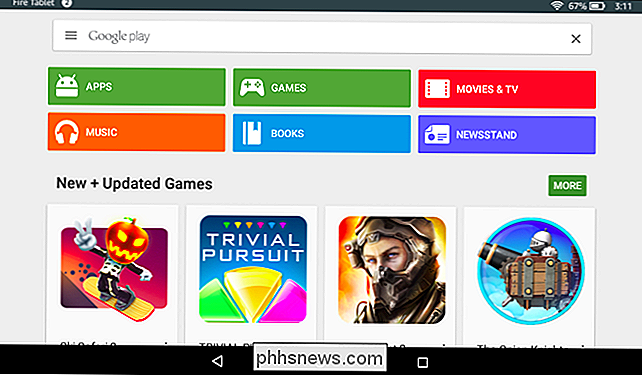
Allereerst: laten we een echte tablet maken Apple Store is behoorlijk zwak, dus als je alle apps wilt die je gewend bent op Android, heb je de volledige Google Play Store nodig.
GERELATEERD: Hoe installeer je de Google Speel Winkel op de Amazon Fire Tablet of Fire HD 8
Bekijk onze volledige handleiding voor stapsgewijze instructies, maar het is vrij simpel: download gewoon een paar APK-bestanden, installeer ze op je tablet en je bent weg voor de races. Je hebt een volledige versie van Google Play op je Fire staan, compleet met alle apps die Amazon niet heeft, inclusief Chrome, Gmail en al je andere favoriete apps en games.
Krijg een meer traditioneel Startscherm Launcher
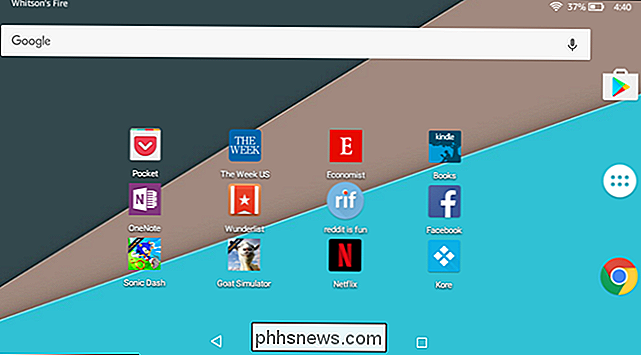
Ik vind Amazon's startscherm echt leuk, maar als je liever iets meer op Android wilt hebben - met de zijwaarts scrollende startschermen, pop-up app-lade en widgets-u kunt dit op uw Fire-tablet krijgen met een kleine hack-y-oplossing.
GERELATEERD: Een ander startscherm gebruiken op de Amazon Fire Tablet (zonder rooten)
Download gewoon uw launcher naar keuze - we raden Nova Launcher aan - en pak de LauncherHijack APK op deze pagina. Als je beide hebt geïnstalleerd, ga je naar Instellingen> Toegankelijkheid en schakel je 'Thuisdetectieknop inschakelen' in Instellingen> Toegankelijkheid in. De volgende keer dat u op de startknop drukt, wordt u begroet met het vertrouwde startscherm van Android, zodat u snelkoppelingen kunt toevoegen en rangschikken. Bekijk nogmaals onze volledige handleiding voor stapsgewijze instructies over het hele proces.
Het beste van Nova Launcher is dat je apps kunt verbergen in de app-lade, wat betekent dat je die vooraf gebundelde items kunt verbergen Amazon-apps die je nooit gebruikt.
Tamme irritante meldingen van Amazon
Ben je het beu om constant meldingen te zien van Amazon's 'speciale aanbiedingen' en andere meegeleverde apps? Er is een heel eenvoudige oplossing en deze is ingebouwd in Android. De volgende keer dat u een melding ziet die u niet wilt, houdt u erop ingedrukt. Tik vervolgens op het "i" -pictogram dat verschijnt.
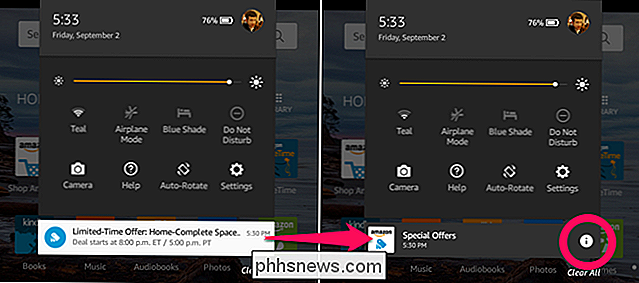
U wordt naar een scherm met een paar verschillende opties gebracht. Kies wat je wilt: meestal blokkeer ik alleen meldingen van die app en je zult er nooit meer door geïrriteerd raken.
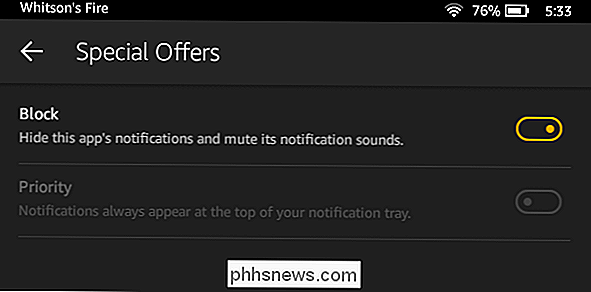
GERELATEERD: Hoe meldingen in Android te beheren, aan te passen en te blokkeren Lollipop en Marshmallow
In sommige gevallen, zoals de gebundelde Washington Post-app, kun je de app eenvoudig verwijderen als je hem niet gebruikt. U kunt ook de instellingen van een app controleren om te zien of er opties zijn om meldingen uit te schakelen. Maar Amazon's Special Offers-app biedt geen van deze opties, dus het blokkeren van meldingen van de Fire-instellingen is echt handig.
Verwijder de Amazon-advertenties
Je hebt de Fire Tablet zonder 'Speciale aanbiedingen', maar het is goedkoper als je het begrijpt met ingebouwde Amazon-advertenties. Afgezien van de hierboven besproken meldingen, zijn de advertenties van Amazon niet te opdringerig - je zult ze vooral op het vergrendelingsscherm zien in plaats van op je achtergrond. Maar als je later besluit dat je die advertenties helemaal niet wilt, kun je ze kwijtraken.
Hier is de vangst: je zult het moeten betalen.
Er was eens een simpele manier om Amazon's advertenties te blokkeren, maar Amazon wenste die lacune op te lossen en te sluiten. Dus als je de Amazon-advertenties echt wilt blokkeren voor de nieuwste versie van Fire OS, moet je de $ 15 ponsen om ze van Amazon te ontdoen.
Open hiervoor een webbrowser en ga naar Amazon's Beheer uw inhoud en apparaten pagina. Klik op het tabblad 'Uw apparaten', klik op de knop '...' naast uw apparaat in de lijst en klik onder 'Speciale aanbiedingen / aanbiedingen en advertenties' op 'Bewerken'.
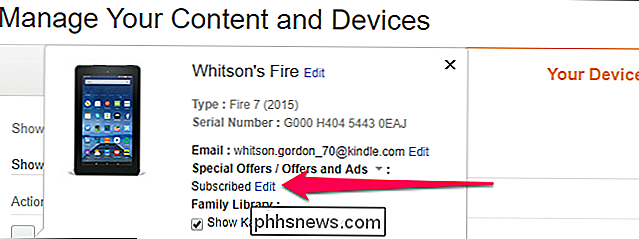
Vanaf daar kunt u zich afmelden voor advertenties op dat apparaat voor $ 15.
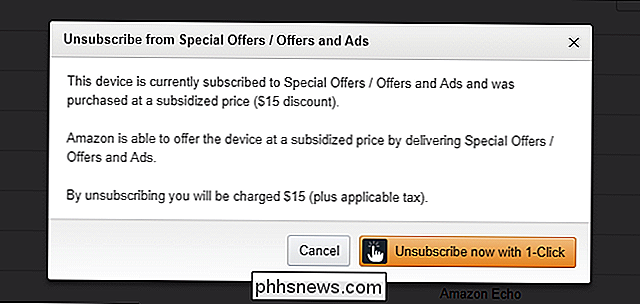
Schakel Amazon-specifieke functies uit die je niet wilt
Naast advertenties heeft de Fire ook enkele Amazon-specifieke functies die vervelende meldingen verzenden en in sommige gevallen zelfs je bandbreedte. Dus laten we gaan jagen.
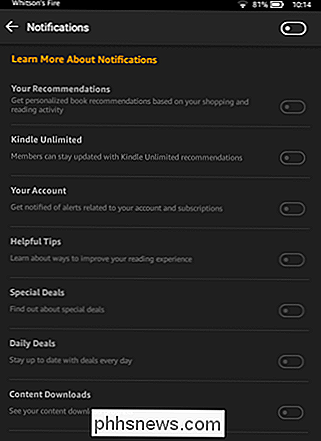
Ga naar Instellingen> Apps & Games> Amazon-applicatie-instellingen. Hier kun je alle extra Fire-functies van Amazon zien die ze aan Android hebben toegevoegd. U kunt deze instellingen zelf doornemen, maar ik raad aan het volgende te wijzigen:
- Ga naar de instellingen van het beginscherm en schakel Home-aanbevelingen, nieuwe items op de startpagina en alle andere instellingen die u hier wilt uit. Hierdoor raakt het startscherm een beetje verviervoudigd (dat wil zeggen, als je nog niet naar Nova Launcher hebt geschakeld.) De functie Navigatie van startpagina wijzigen is ook een beetje meer Android-achtig.
- Ga naar Reader-instellingen > Push Meldingen verzonden naar dit apparaat en schakel alle meldingen uit die u niet wilt zien.
- Ga naar instellingen voor speciale aanbiedingen en, als u niet hebt betaald om advertenties te verwijderen, kunt u gepersonaliseerde aanbevelingen uitschakelen als u vind gerichte advertenties eng.
- Ga naar Amazon Video Settings en zet "On Deck" uit, waarmee automatisch films en shows worden gedownload die Amazon "aanbeveelt" zonder uw toestemming. Hiermee wordt ook voorkomen dat je meldingen over die films en shows ontvangt.
Dat zijn de grote, maar voel je vrij om deze instellingen te volgen. Onder Apps & Games kunt u bijvoorbeeld ook 'Gegevens van gebruiks-apps verzamelen' uitschakelen als u niet wilt dat Amazon bijhoudt hoe vaak en hoe lang u bepaalde apps gebruikt.
Met al deze aanpassingen voelt die $ 50-tablet aan alsof het veel meer waard is. Zelfs als je $ 15 betaalt om advertenties kwijt te raken en $ 20 voor een microSD-kaart van 64 GB, krijg je nog steeds een volwaardige tablet - serieus, een daadwerkelijk bruikbare Android-tablet- - tot ruim $ 100. Het maakt niet uit wat uw budget is, dat is een vrij onverslaanbare deal.
Wat betekent het D-vormige pictogram naast mijn USB-C-poort gemiddeld?
Meestal is het vrij eenvoudig om erachter te komen wat de verschillende poorten en de afgedrukte symbolen zijn naast ze op onze computers zijn bedoeld, maar af en toe verschijnt er een nieuw of ander symbool. Met dat in gedachten heeft het SuperUser Q & A-bericht van vandaag het antwoord op de vraag van een nieuwsgierige lezer.

Vrienden bellen en berichten gebruiken Uw Amazon Echo
Alexa is geweldig om te hebben voor het besturen van uw smarthome en het stellen van verschillende vragen, maar ze kan ook uw vrienden en familie bellen en berichten sturen. Hier is hoe het werkt en hoe het in te stellen. GERELATEERD: Hoe installeer en configureer je je Amazon Echo Eerst moet je de Alexa-app updaten naar de nieuwste versie, dus als je nog niet, ga naar de app store op je telefoon en ontvang de update als je de app de afgelopen paar weken niet hebt bijgewerkt.



